
Innehållsförteckning:
- Steg 1: Arbetsprincip och programvara
- Steg 2: Planering
- Steg 3: Material
- Steg 4: Verktyg
- Steg 5: Skärmstativ
- Steg 6: Metallram
- Steg 7: Träbas
- Steg 8: Dator- och bildskärmskort
- Steg 9: Kontrollknappar
- Steg 10: Rotary Switch
- Steg 11: Slutmontering
- Steg 12: Funktionstest och senaste korrigeringar
- Steg 13: Sista tankarna
- Författare John Day [email protected].
- Public 2024-01-30 12:46.
- Senast ändrad 2025-01-23 15:11.



Denna instruerbara visar den fysiska byggnaden av en liten digital bildram i steam punk -stil. Ramen drivs av en hallon pi modell B+. Måtten är bara 8 tum i diagonalen och det kommer att passa väldigt fint på ett litet skrivbord eller en hylla.
I mitt hus kommer denna ram att läggas till i mitt bildramnätverk. Det kommer att visa 10 bilder varje dag. Raspberry pi laddar ner dessa bilder från min ssh -server. Jag har byggt stora trästommar av 17 tum tidigare och distribuerat dem till min familj. Alla dessa ramar visar samma tio bilder under samma dag som skapar en familj förenande upplevelse som når över tusentals kilometer, över hav och kontinenter.
Den här ramen kommer sannolikt att hamna på mitt kontor så att jag kan delta i det roliga under dagen.
Detta instruerbara fokuserar på det fysiskt byggda, men jag kommer också att tillhandahålla en txt -fil med alla nödvändiga programvaruinstruktioner om du är intresserad av att bygga ett liknande ramnätverk. Du kan naturligtvis använda ramen som en vanlig bildram också. Txt -filen bör ge dig tillräckligt med insikter för att få detta gjort också.
Detta är mitt första steam punk inspirerade projekt. Låt mig veta vad du tycker.
Tschöhö
Superbender
Steg 1: Arbetsprincip och programvara

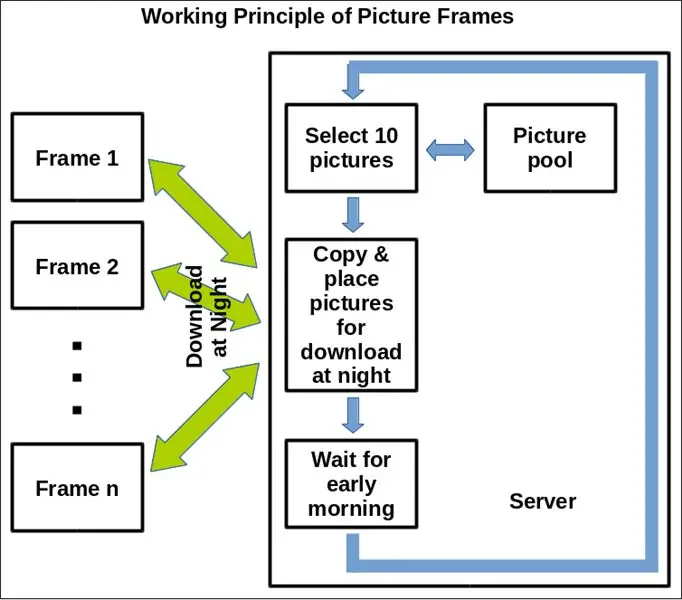
Arbetsprincipen för mitt ramnätverk visas här tillsammans med distributionen av ramarna i mitt nätverk i världen hittills. Om du är intresserad av programvaruinformation ladda ner de bifogade filerna. De innehåller allt du behöver veta för att bygga ett sådant nätverk själv. Och ställ gärna frågor.
Som nämnts i inledningen byggdes just denna ram för att läggas till ett nätverk av bildramar som jag gjorde för min familj. Varje ram ansluter under nattimmarna till min server för att ladda ner samma 10 nya bilder för nästa dag. Varje bild visas i 6 minuter, en hel cykel tar 1 timme. Cykeln upprepas tills nya bilder laddas ner.
Min familj älskar absolut de bågarna. När roliga minnen eller mycket gamla bilder dyker upp skickas textmeddelanden runt om bilderna. På födelsedagar smugglar jag in en photoshoppad bild av födelsedagsbarnet till slumpmässigt urval till alla nöjen. Trevligt rent kul.
Skäl nog för att jag ska bygga ett litet till mitt skrivbord på jobbet, så att jag kan delta i det roliga under dagen.
Steg 2: Planering

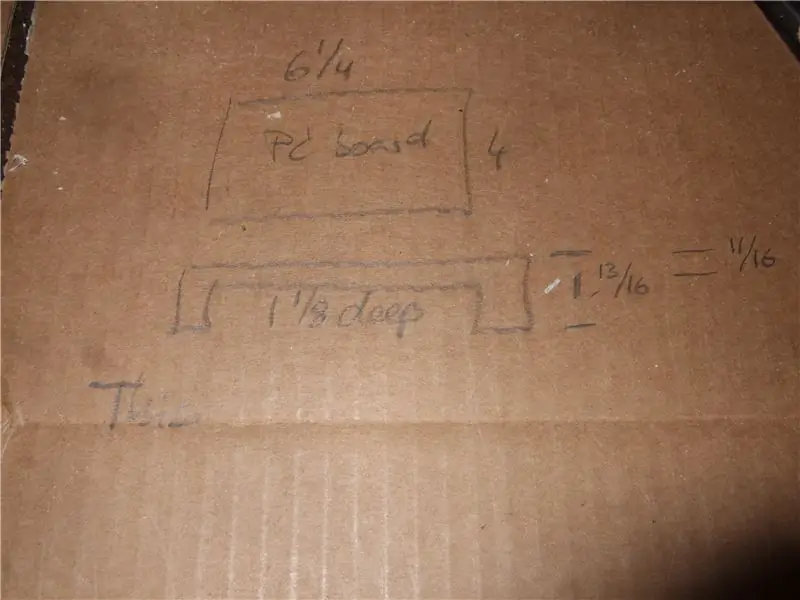
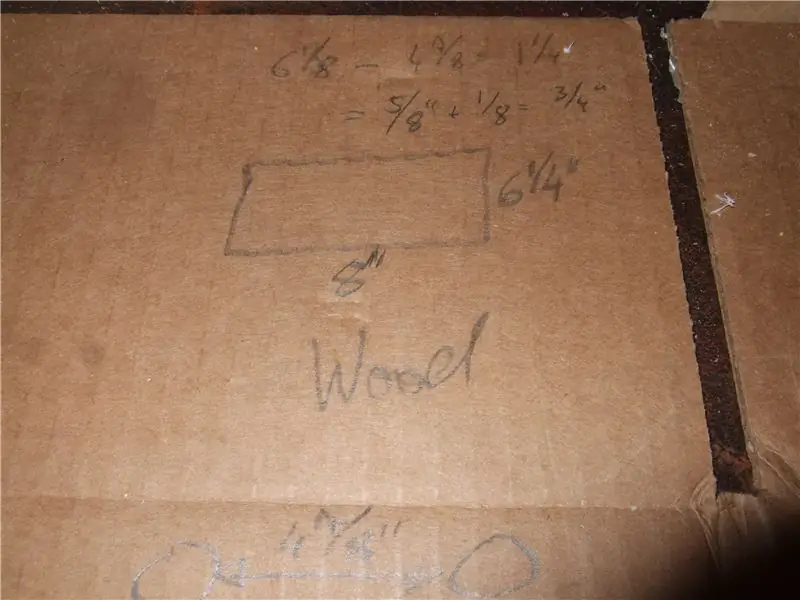
Det här var verkligen inte ett projekt som var välplanerat från början till slut. Jag gick med en första idé, provade saker och ändrade den när jag gick. Även om detta var en spännande resa på många sätt, ledde tillvägagångssättet också till förseningar, ombyggnader och oönskade förändringar. De viktigaste sakerna var:
- Utrymmeskraven för elektroniken var avgörande. Planera dem inte för hårt. Jag hade mycket problem med att få allt på det tillgängliga utrymmet. Det var en avvägning att göra ramen fin och liten och hålla den funktionell. Kablarnas längd från monitorn var också en väsentlig faktor för den slutliga konstruktionen.
- Träets förläggning. Jag planerade det, bara för att inse att jag inte hade de routerbitar som var nödvändiga för jobbet. Efter att jag hade beställt och mottagit dem stoppade jag det byggda i en vecka eller två och misstolkade mina egna ritningar. I slutändan var jag tvungen att göra omläggningen igen och var tvungen att fixa väggtjockleken för knapparna. Lite mer tänkande i rätt ögonblick skulle ha sparat mig en massa problem.
- De flesta material som användes (med undantag för rören) var rester från andra byggnader. Jag älskar att använda rester och använder dem på nytt. Jag behåller papperskorgar med sorterade saker, samtidigt som jag försöker hålla röran minimerad. Det finns bara så mycket extra saker du kan ha runt.
- Tålamod. Skynda dig inte. Även om saker inte går så snabbt som du vill, så kommer du när du rusar med det att börja göra misstag (som jag gjorde). Jag påminner mig själv då och då om att detta är en hobby. Det spelar ingen roll om det görs idag eller imorgon. För mig är det viktigt att det görs bra och får mig att må bra när jag tittar på det.
Steg 3: Material
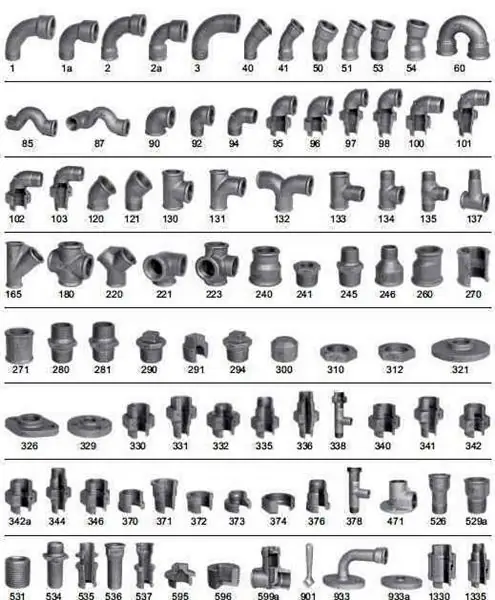



Ok, jag är klar med bla bla. Här kommer vi med materialförteckningen:
Järnram:
- 2x Nippel 1/2 tum x 4 1/2 tum Svart stålrörskontakt
- 2x Nippel 1/2 tum x 4 tum Svart stålrörskontakt
- 4x 1/2 tum. Svart formbar järntrådströja
- 1x 1/2 tum. Svart formbar järnlock
- 4x 1/2 tum. Svart formbart järn 90 ° FPT x MPT Street Elbow
- några 1/4 "barer
Övervaka:
- Plastram med några prydnader ungefär för en bild på skärmen (jag fick min från hobbylobbyn.)
- 2x 1/2in. Svart golvfläns
- 1x Nippel 1/2 tum x Stäng svart stålrörskontakt
- 1x Nippel 1/2 tum x 3 tum Svart stålrörskontakt
- 1/2 tum. Svart formbart järn 90 grader FPT x FPT armbåge
Elektronik:
- 1x 8 tum. TFT LCD -displaymodulHDMI+VGA+2AV Driver Board för Raspberry Pi, $ 40, (jag köpte en liknande, dock INTE med en platt kabel och också mycket dyrare)
- 1x AC/DC -strömadapter 12V 4A 48W med 5,5x2,1mm DC -kontakt, 12,50 $
- 1x 19 -stifts HDMI -hane till han -adapterkoppling för HDTV, $ 2,15
- 1x Raspberry Pi, $ 35, vilken modell som helst, men Raspberry Pi 3 - Modell B - ARMv8 med 1G RAM kommer med Wifi
- 1x Miniature WiFi (802.11b/g/n) -modul, $ 12 (behövs bara om din äldre Pi inte har Wifi inbyggt)
- 2x mikro kortvarig tryckknapp (jag använde gamla, men du kan kolla detta som källa)
- 1x vridomkopplare
- 1x 1 kOhm motstånd
- 1x 10 kOhm motstånd
- 1x kontaktdon
Småsaker:
- Standoffs
- Skruvar och muttrar
- Bullet Shells
- Fjädrar
- Epoxylim (min favorit visas på bilderna)
- Krympslang
- Kylpasta
- Löda
Steg 4: Verktyg



Verktygen jag använde var:
Allmän:
- Skruvmejslar
- Insexnycklar
- Linjaler
- Tång
- Vice
Ram:
- Kvarn
- Svetsare
- Såg eller Flex
- Dremel med skärhjul
- Mejsel
Träbas:
- Slumpmässig slipmaskin
- Routerbar
- Router
- Fräs, rund insida, 1-tums skärdia
- Fräs, Rundt utvändigt snitt, 3/8 "med lager
- Sandpapper från 120 - 400 korn
- Borr, Forstner -bit, 1 1/2 tum i diameter
- Borrar i olika storlekar
- Linjal
- Mitertorg
- Bordsåg
- 6 tum. Remslipmaskin
Elektronik:
- Lödjärn
- Voltmeter
- Värmepistol
Steg 5: Skärmstativ



I det här steget förklarar jag hur jag monterade monitorn i en billig plastram som hade lite prydnad på sig och passade in i steam punk -temat.
- Mät bildskärmens aktiva yta och köp en ram i mer eller mindre passande storlek för ett par dollar. Min bildskärm var lite för stor för ramöppningen. Ramen behövde anpassas.
- Centrera routerplattan och installera bussningssatsen för routerguide
- Klipp ett testsnitt. Detta ger dig den exakta förskjutningen av din skärmall till routerbiten.
- Baserat på testsnittet, skapa en mall för att expandera det infällda området på ramen så att det passar monitorn. Tänk på vad bildskärmens aktiva / visuella område är.
- Använd vid behov kartong eller annat material som höjdjustering och klippning.
- Testa passformen. Helst sätta på monitorn och testa livslängden.
- Ta bort hängare/fästelement och extra material som inte behövs längre ur ramen.
- Rengör allt och spola om det behövs med en mejsel.
- Skär en inte för tjock träbit (t.ex. 0,5 ") med bordsågen så att den passar på baksidan av ramen.
- Klipp kanten med en bit för att ge den ett färdigt utseende.
- Borra ett hål i mitten som är tillräckligt stort för bildskärmens kontakter, men tillräckligt litet för att täckas väl av golvflänsen för 1/2 "röret
- Slipa träet och kanterna med en slumpmässig slipmaskin eller för hand till en slät finish.
- Vid behov (som i mitt fall) router ut en kanal för kabeln för att maximera kabellängden in och ut ur röret.
- Välj skruvar och borra hål för att kunna fästa golvflänsen.
- Mät längden på skruvarna och skär om det behövs med en dremel.
- På en kartong eller ett gammalt bord, dutta träets baksida med svart och guld akrylfärg. Använd mycket färg så att det får en tredimensionell struktur. Använd båda färgerna när de är våta så att färgerna blandas lite och du får en fin kontinuerlig effekt.
- När det är torrt lägg till golvflänsen förmonterad med den kortaste tillgängliga nippeln och en 90 graders böjning.
- Dra igenom kabeln.
- Lägg till den andra golvflänsen förmonterad med en nippel som gör att monitorn kan få önskat spelrum från marken. Dra åt det ordentligt.
- Smörj monitorn mellan ram och trä och limma på plats. Använd om möjligt ett löstagbart lim. Jag kunde inte göra det med varmt lim så jag tog en risk och använde epoxi.
- Vänta tills det är torrt.
Steg 6: Metallram



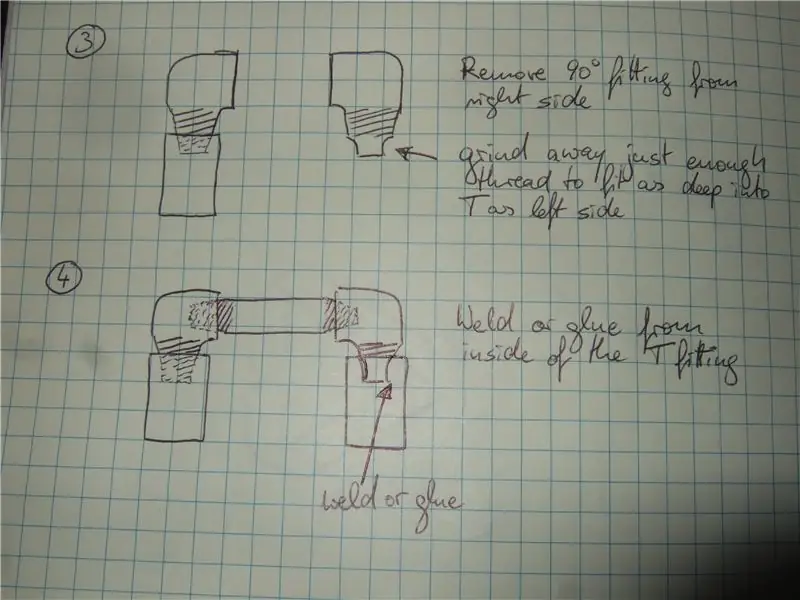
I det här steget förklarar jag hur jag sätter ihop ramen. Jag tog inte så många bilder för det här steget och lade till en ritning för att visa hur jag satte ihop det sista stycket.
- Ta beslut om basens storlek och ramen som omger den. Ge dig själv lite mer utrymme än jag gjorde. Jag lämnade inte mer än 1 "för träet och PC -korten. Det visar sig att det inte är mycket och gör det svårare.
- Montera ramen med en tång och en skruvstång. Var noga med att skapa samma avstånd mellan T- och 90 graders bitar.
- Avsluta U-formen på huvudkroppen med de 4 T-passande fötterna först.
- Gör det förhöjda tvärsnittet separat och justera det noggrant till samma bredd.
- Slipa av yttergängan med kanske 1/2 "utan att förkorta den gängade delen av den sista biten. Den måste passa in i beslaget utan att visa att den inte skruvats in. Se ritningar.
- Vrid foten på motsatt sida lite och skruva fast den orörda tråden på tvärstången.
- Vrid foten bakåt och placera markdelen på plats inuti toppen av T-beslaget.
- Se till att det ser rätt ut, eller upprepa/förbättra.
- Vänd den nu och svetsa den på plats genom insidan av foten. (Alternativt kan du limma den med de magiska epoxy pixie -dammsakerna.
- Skär ett par 1/4 tum stålstänger i storlek så att de passar mellan fötterna. De kommer att fungera som stöd för träbasen och hålla fötterna från att rotera.
- Svetsa dem på plats.
Steg 7: Träbas



I detta steg bygger vi en träbas:
- Hitta en 2,5 "-3" tjock bit trä. Jag använde en skalbagdödande tallbit som jag hade lagt runt.
-
Mät dina mått noggrant och överför dem till träet. Dimensionerna är:
- De innermått som behövs för att passa Raspberry Pi/Monitor -kortet
- Yttermåtten behövs för att passa in i rörramen
- Yttermåtten behövde passa på rörramen, dvs en överlappning med en halv rörtjocklek runt rörramen.
- Bestäm djupet som behövs för att rymma PCB -korten.
- Kläm fast träbiten på ett bord och fräs inre mått. Ta dig tid och gör detta i små djupsteg.
- Klipp ut de större yttermåtten med en bordssåg.
- Ta en rundfräs med en diameter på 1 "och fräs skillnaden mellan de två yttre dimensionerna på de tre sidorna som omges av rör. Återigen, ta dig tid och använd små djupsteg.
- När jag testade om det passade insåg jag att jag behövde hörnskärningar för de upprättstående T-kopplingarna.
- Använd en 1 1/2 "förstner -bit för att skära bort hörnen med en borrpress.
- Avrunda toppen och botten av den utskjutande "hyllan" med en fräs. I mitt fall fungerade en 3/8 "radiebit med ett lager utmärkt.
- Testa om det passar. Fixa det om det inte gör det.
- Sand, sand, sand. För hand arbeta själv från 120 korn upp till minst 400 korn. Det måste kännas som smidig underbarhet.
- Identifiera platsen för bildskärmens golvfläns. Bekräfta att kabellängden når monitordrivrutinen och anslut.
- Markera platsen och borra ett hål som gör det möjligt att trä monitorkabeln och kontakterna genom den.
- Rikta in bildskärmen och markera platserna för skruvarna först med penna, sedan med en mittenstans.
- Mät skruvens kärndiameter och välj en lämplig borr.
- Borra hålen med en borrpress.
- Avsluta träet med en finish du väljer och låt det torka. Jag valde dansk olja med valnötfärg. Jag trodde att det behövde vara lite mörkare än den ursprungliga skalbaggen för att få en ångpunk -look.
Steg 8: Dator- och bildskärmskort



I det här steget sätter vi ihop elektroniken och passar dem i träbasen. Även om detta verkar vara ett sekventiellt steg är det snarare ett av de första stegen. Du måste självklart tänka framåt, känna storleken på bildskärmsdrivrutinen och hallonpi -brädorna, göra basen tillräckligt stor för att passa dem och sedan designa och bygga rörramen och träet runt dem.
- Du kan ansluta korten tillsammans med en HDMI -kontakt. Denna kontakt ersätter HDMI -kabeln och möjliggör minsta möjliga fotavtryck.
- Du kan behöva ställa in kontakterna genom att placera ett kort uppåt och det andra nedåt. Det fungerade bra för detta byggt eftersom bildskärmskortet behövde möta kabeln från skärmen.
- Justera brädans höjd med avstånd. Du kan använda extra långa skruvar för att räkna ut vilken höjdförskjutning du behöver. Då fungerar det bäst att använda distanser av lämplig längd.
- Skruva fast avståndet på brädorna och lim dem i träbotten med epoxilimet. När limmet har torkat kan du helt enkelt skruva av brädorna när det behövs.
- Skärmkortet levereras med ett styrkort som gör det möjligt att stänga av bildskärmen och justera ett stort antal inställningar. Limma denna bräda med avstånd på skärmen. Detta passade i mitt fall perfekt in i träbasens höjd.
- Skärmkortet som används drevs med 12V 2A DC väggvårta. Raspberry pi behöver 5V och upp till 2,5A beroende på modell. Istället för att ha två nätaggregat anslutna till ramen, köp en 12V 4A DC -matning för båda.
- Gör ett litet 7805 spänningsregulatorkort med bruslock vid inlopp och utlopp. Isolera änden och borra ett hål för att fästa den med en av skruvarna för hallon pi -brädet.
- Anslut en kabel till uttaget för 12V -ingången och löd den till bildskärmskortet samt till 5V -regulatoringången.
- Löd utmatningen från 5V -regulatorn till rätt plats vid hallon -pi (se bilder).
- Spänningsregulatorn blir varm när den måste reglera 7V ner vid 1A eller mer. Detta är uppenbarligen 7W i värme. Det kommer att behöva ett kylfläns.
- Ta en bit metall och skär den med snips i längd. Jag använde en bit som var kvar av en HVAC -metallremsa. Gör det så länge som möjligt att passa i träbasen. Min första var kort och blev riktigt varm. Så jag var tvungen att göra en längre senare när jag testade installationen.
- Borra ett hål i det och montera det med termiskt fett på regulatorn med en skruv och en mutter.
- Böj den om det behövs för att rensa alla andra delar i byggnaden utan att sticka ut från träbasen.
- För avstängningsomkopplaren behövde jag tre RPI -kontakter, 3.3V, jord och en ingångsstift. Jag valde stiften markerade på pinout -bilden för min byggda.
- Klipp alla andra stift korta. Även om det nästan gör ont att göra det, behövs de inte för den här applikationen.
- På grund av platsbegränsningar böjde jag de tre stiften för att få mer plats för de hemlagade momentana omkopplarna.
- Anslut ett 10k och ett 1k motstånd till varandra och löd sedan slutet av 10k till marken och 1k till GPIO -stiftet, som visas på bilderna.
- De kommer att anslutas till avstängningsomkopplaren i nästa steg.
Steg 9: Kontrollknappar
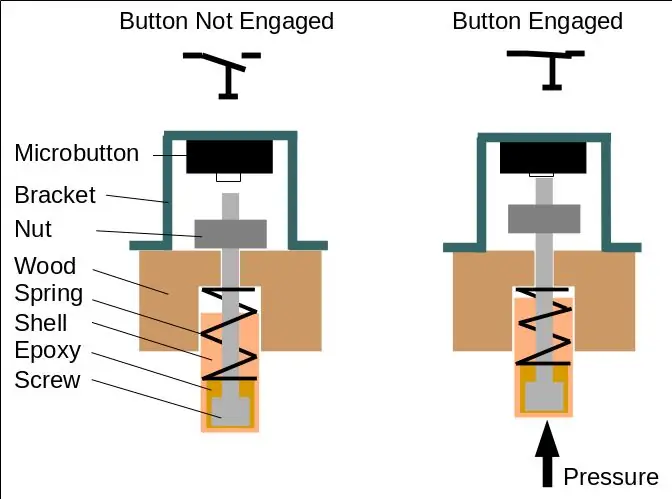


I det här steget kommer vi att bygga skräddarsydda tillfälliga knappar och en på/av -omkopplare i steam punk -temat.
Men först några förklaringar om funktionaliteten hos de 2x tillfälliga knapparna och 1x på/av -omkopplaren:
- En kort knapp används för att stänga av monitorn för natten. När den trycks in blir skärmen mörk. När den trycks in igen tänds monitorn igen. Om du trycker på eller inte, kommer hallon pi att vara påslagen och körs eftersom den måste ladda ner den nya bildserien under natten.
- En andra tillfällig knapp används som avstängningsknapp. När den trycks in, utlöser den ett avstängningssekvensprogram i hallon -pi. Pi lyssnar kontinuerligt på ingången på GPIO -stiftet som används för denna knapp (GPIO 17).
- Efter en avstängning är datorn avstängd, men den är fortfarande ansluten till strömmen. För att säkert koppla bort den från strömmen (om du ska på semester eller vill koppla bort ramen) eller starta om den igen, behöver du en på/av -omkopplare. Vrid på/av -knappen för att stänga av strömmen från enheten efter att den hade stängts av. Vrid på den igen för att starta datorn igen.
- Att inte stänga av hallon pi ordentligt kan skada SD -kortet och orsaka att hallon pi inte fungerar. Var medveten eftersom detta skapar en massa extra arbete för att det ska fungera igen. Gör alltid en säkerhetskopia av ditt SD -kort.
Momentary Bullet Buttons
- En dag under tinkernatt hade en av mina "Faraday Cage Fighters" några använda mässingsskal som låg runt i ett hörn av hans butik. Jag gillade mässingskänslan av dem och han donerade en mängd olika storlekar för min ram.
- Det krävde lite funderingar och lite test, men snart nog kom jag på ett sätt att använda skalen som knappar.
-
Schemat som visas på bilderna visar hur knapparna fungerar:
- När du trycker på skalet komprimeras en fjäder och en skruv flyttas genom ett litet hål.
- Skruven trycker på en vanlig momentan strömbrytare och kopplar in den.
- Omkopplaren hålls med en konsol på plats som kan ge mottryck.
- En mutter håller skruven och knappen på plats och fjädern skjuter tillbaka skalet till utgångsläget när skalet inte pressas.
- För implementeringen väljer du alla de objekt du vill använda som kontroller. Jag valde två kulskal med 10 mm diameter och ett 1/2 tum rörlock för momentana omkopplare respektive en roterande på/av -omkopplare.
- Tänk på avståndet inuti din träbas och välj området för kontrollerna. I min design lämnades ena änden av träbasen åtkomlig från utsidan. Denna sida håller kontrollerna. Det här var sidan mina knappar fick gå.
- Placera skalen och locket på den sidan och bestäm det slutliga avståndet. Markera allt eller spela in det noggrant.
- Limma långa 10-24 skruvar i skalen med hjälp av epoxilim. Rikta in dem försiktigt. Trådarna måste sticka ut ur skalet med minst 1 tum. Om de är längre är det ok, vi skär dem i längd senare. Jag fyllde insexskruvhuvudet med epoxi före montering för att undvika luftfickor och få en bra ytkontakt av limmet.
- Låt det torka. Du kan hjälpa till med inriktningen genom att borra 1/2 tum.djupa spelhål för kulorna och genomgående hål för skruvarna i en bit 3/4 tum. skrot. Sätt i den limmade enheten och låt den torka på plats.
- Hitta fjädrar som passar inuti skalet, men är längre än skalet. Jag sträckte ut mina lite bara genom att dra isär dem.
-
Genom testning insåg jag att jag kommer att få bästa resultat när jag använder en 3/4 tum träbit. 1/2 tum. Djupt hål för kulan (för att styra kulan väl och förhindra att den vinglar) och ett genomgående hål för skruven i mitten av det större hålet. Sidoväggen som jag hade för kontrollerna var bara 1/4 tum tjock. Jag förstärkte sektionen som behövs för de tillfälliga kulknapparna med en liten 1/2 tum tjock bit av skrot.
- Kapa träet.
- Slipa in en fin radie i ena sidan så att den passar inuti radien som routerbiten lämnade kvar.
- Limma på plats med trälim och en klämma.
- Med en borrpress, borra ett spelhål för kulskalet (> 10 mm) med ett djup av 1/2 tum och ett genomgående hål för skruven i mitten.
- Sätt i skruvarna tillsammans med kulor och fjäder i hålet och bedöma med muttern du använder vad höjden på fästet ungefär behöver vara.
- Hitta lite metallskrot. Jag hade en perforerad stålplåt.
- Använd några snips för att klippa en remsa och börja böja den med en skruv, en hammare och några träskrot så nära som möjligt till önskad höjd för att rymma muttern och höjden på mikroknappbrytaren.
- Klipp fästena till minsta möjliga storlek.
- Lim lite plast på fästet för att undvika oavsiktliga kontakter mellan omkopplarledningarna och fästet. Jag använde lite godtycklig plast som fanns i min papperskorg.
- Lödtrådar till mikroknapparna ställer sedan fast dem med en klädnål eller krokodilklämmor.
- Stick in kulknappen utan fjädern i hålet, tryck genom änden och håll kvar muttern du gillar att använda bredvid den. Håll även (inte visat) hållaren med den faktiska momentana knappen bredvid. Markera platsen där du måste klippa av skruven.
- Skär skruvarna i längd. Jag använde en bit skrot som jag hade borrat hålen i som hållare och klippte den med en Dremel och skärskiva.
-
Montera allt, håll konsolen med den tillfälliga omkopplaren mot den och justera mutterns läge tills knappen fungerar. Vrid kulan 360 grader och se till att den fungerar pålitligt vid varje rotationsgrad. Du kan använda pipfunktionen eller med bättre ord kontinuitetstestaren på din voltmeter för detta test.
- Justera muttern om du har problem
- Limma muttern på plats om du har rätt plats.
- Limma eller skruva fast fästena.
Steg 10: Rotary Switch




-
Hitta en vridomkopplare med små dimensioner som klarar de totala strömmarna i din installation.
- Skärmkortet krävde en 12V / 2A strömförsörjning.
- Raspberry pi rekommenderas att ha en 5V / 2A -strömförsörjning.
- Jag försökte hitta en 12V / 4A panelmonteringsbrytare för att stänga av båda samtidigt.
- Denna omkopplare verkade perfekt för mig med avseende på storlek och specifikationer.
- Bekräfta hålplatsen efter att du tagit emot omkopplaren.
- Mät ytterdiametern på omkopplarens monteringsgänga.
- Borra spelrummet till rätt plats med en borrpress.
- Min strömbrytare kom med en plastknopp. Av ren tur passade vredet perfekt i gängorna på rörlocket. Vilken tur jag har.
- Skjut vredet hela vägen in på brytarens axel.
- Mät avståndet d mellan rörlock och trä.
- Ta ut strömbrytaren och med en dremel cut "d-1.5mm" från toppen av axeln och avgräs.
- Fyll rörlocket med en bra mängd epoxi och skruva / tryck in plastratten i den.
- För noggrannhet, se till att inriktningen är rätt så att locket slår på strömbrytaren utan att röra veden någonstans.
- Se till att den förblir som du vill ha den och låt den torka.
Steg 11: Slutmontering



I det här steget knyter vi ihop allt och får monteringen av bildskärm, strömförsörjning och dator funktionell och redo för testning.
- Om du inte har gjort det ännu, limma fästena med mikrobrytarna precis bakom kulknapparna.
- Löd kablarna från bildskärmens på/av -kula parallellt med strömmen till/från den lilla bildskärmens styrkort.
- När det är möjligt glid krympslang på kablarna du ska lödda på.
- Löd strömkablarna som går till det lilla regulatorbordet och till uttaget till vridomkopplaren.
- Löd kontakten till strömkablarna från vridomkopplaren.
- Löd kabeln från avstängningskula -knappen till motstånden och marken på hallon -pi.
- Krympa krympslangen för alla anslutningar.
- Sätt på vridomkopplaren och dra kablarna.
Steg 12: Funktionstest och senaste korrigeringar



I det här steget testar vi funktionaliteten, uppdaterar datorn och fixar de sista sakerna innan vi monterar den förhoppningsvis för sista gången.
- Anslut en ethernetkabel med internet på och ett usb -tangentbord till hallon pi.
- Starta pi genom att slå på strömmen.
- Kontrollera om datorn startar och om bildskärmen visar en bild. (Jag antar att du har gått igenom programvaruinstallationen som beskrivs i den nedladdningsbara txt -filen i steg 2.)
- Tryck på Escape för att se kommandoraden för pi.
-
Uppdatera din pi till den senaste versionen med:
- sudo apt-get uppdatering
- sudo apt-get uppgradering
- Testa bildskärmens på/av -knappen. Stäng av bildskärmen och slå på den igen. Felsökning tills det fungerar.
- Testa skärmknappen för bildskärmsavstängning. Stäng av datorn med den. Felsökning tills det fungerar.
- Testa vridomkopplaren när datorn har stängts av. Starta om pi genom att först vrida på vridknappen för att stänga av ramen helt och sedan slå på den igen.
-
Under uppdateringen som tog ganska lång tid för min hallonpi märkte jag att kylflänsen blev ganska varm. Jag bestämde mig för att göra en större med fler kylmöjligheter.
- Mät ut det tillgängliga utrymmet i träbasen för kylflänsen.
- Skär en bit material till kylflänsen.
- Böj den i lämplig vinkel med hjälp av en skruvstång.
- Metallbiten jag hade böjde sig tillbaka på sig själv på båda sidor. Jag öppnade en lucka för att möjliggöra mer kylning.
- Markera platsen för hålet och stansa den i mitten.
- Borra ur det.
- Doppa termiskt fett på spänningsregulatorn.
- Skruva fast kylflänsen.
- Efter att allt var uppdaterat och bekräftat fungerade jag limmade strömuttaget på plats och försiktigt monterade brädorna i deras utrymmen.
Steg 13: Sista tankarna




Tack för att du hänger på hela instruerbara.
Det byggda var en ganska process och tog några oväntade vändningar. Till exempel när jag insåg att jag inte kunde skruva fast den sista gängningen av det svarta röret. Det är uppenbarligen de små sakerna som spelar roll ibland.
På något sätt, i efterhand skulle jag ge mig själv minst en halv tum extra i varje riktning.
Här ett tack till mina andra "Faraday Cage Fighters". Tack för det fina företaget, konsulteringen och för hjälpen med ett eller annat verktyg som jag inte har. (En dag ska jag ha dem alla, jag lovar.)
Sammantaget är jag väldigt glad över hur ramen ser ut och känns. En annan stor liten pryl att ha runt.
Jag ser fram emot dina kommentarer och frågor.
Tschöhö
Superbender
Rekommenderad:
Digital bildram med Gen4 ULCD-43DCT-CLB: 3 steg

Digital bildram med Gen4 ULCD-43DCT-CLB: Digital bildram kan visa bilder med åtkomst till ett micro SD-kort. Detta projekt använder 4D-system, Gen4 uLCD-43DCT-CLB för sin displaymodul. Digital bildram är ett enkelt projekt som kan användas som display för hem eller kontor. Användare kan
Digital bildram Numero Dos !: 4 steg (med bilder)

Digital bildram Numero Dos !: Detta är den andra digitala bildramen som jag har gjort (se Cheap 'n Easy Digital Picture Frame). Jag gjorde detta i bröllopspresent till en mycket god vän till mig, och jag tycker att det blev väldigt bra. Beviljade kostnaden för digitala bildramar har
Billig och enkel digital bildram: 6 steg (med bilder)

Cheap 'n Easy Digital Picture Frame: Jag gjorde det här i princip som en födelsedagspresent till min flickvän. Letar du efter en fantastisk presentidé? Detta är det! Totalkostnaden var under $ 100, och kan vara betydligt mindre om du är kunnig. Jag vet att jag inte är den första som kommer på idén om ett hem
Digital bildram: 9 steg (med bilder)

Digital bildram: Lägg till de miljoner som redan är i omlopp, här är den digitala bildramen som jag byggde för cirka $ 100 .. ja, det är dyrt för vad det är men svalhetsfaktorn är hög enligt min mening .. Och på nördskalan , det kan inte bli mycket bättre än så här
Återvunnet krökt " glas " Bildram: 7 steg (med bilder)

Återvunnet krökt " glas " Fotoram: En annan användning för vårt moderna slöseri med plastflaskor, överblivna kartongförpackningar och lite secondhand-kläder- gör snygga antika böjda framramar för dina favoritbilder allt av återvunnet material !!! Dessa gör bra förvaringsfack
